Wix Restaurants: автоматический ответ на входящие заказы
2 мин.
Важно:
- Эта статья посвящена исходной версии приложения Заказы ресторана.
- Мы выпустили новое приложение для онлайн-заказов. Узнайте, как добавить и настроить новое приложение Wix Заказы ресторана (новое).
Используйте Автопроцессы Wix для автоматического ответа клиентам, когда они размещают заказы на вашем сайте Wix Restaurants. Вы можете выбрать, как отвечать или что вы хотите делать, когда клиенты размещают заказы. Например, вы можете отправлять или получать авторассылки, начислять клиентам баллы лояльности, назначать задачи своей команде и многое другое.
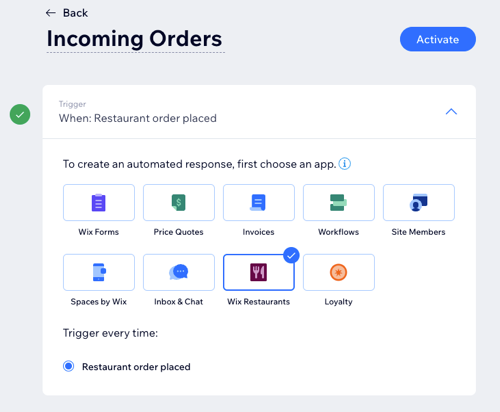
Совет:
Узнайте больше о создании нового автопроцесса и о том, как отвечать клиентам, когда они размещают заказы на вашем сайте.
Чтобы ответить на входящие заказы ресторана:
- Перейдите к Автопроцессам в панели управления сайта.
- Нажмите + Новый автопроцесс.
- Нажмите + Начать с нуля.
- Нажмите на название, чтобы задать имя автопроцесса.
- Нажмите на приложение Wix Restaurants в разделе Триггеры.
- Выберите выбранное действие в разделе Реакция и настройте его, используя доступные параметры.
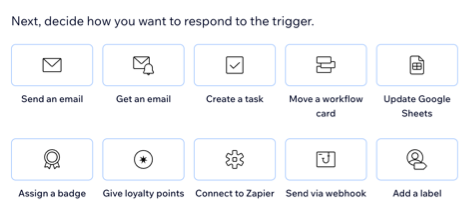
- Нажмите на раздел Время, чтобы развернуть его.
- Нажмите на раскрывающийся список Выберите, когда запускать процесс: и выберите, в какой момент должно быть выполнено действие:
- Немедленно: действие выполняется при срабатывании триггера.
- Установить время: действие выполняется после срабатывания триггера, в установленный вами момент. Нажимайте стрелки вверх и вниз, чтобы установить число, и нажмите на раскрывающийся список, чтобы выбрать дни, часы и минуты.
- Нажмите на раскрывающийся список Ограничить частоту, чтобы установить частоту срабатывания:
- Без ограничений: действие будет совершаться каждый раз, когда запускается посетителем.
- По одному разу на контакт: действие будет выполнено только один раз для каждого контакта.
- 1 раз каждые 24 ч.: действие будет происходить только один раз для каждого контакта в течение 24 часов.
- (Необязательно) Нажмите + Добавить действие внизу, чтобы настроить автопроцесс сразу для нескольких действий.
- Нажмите Включить, чтобы сохранить новый автопроцесс.

